手机里的Office文件怎么打不开啦?别急,小助手这就来给你支招!
安卓系统Office文件打开全攻略
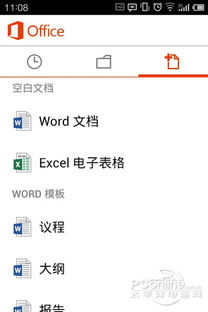
你是否有过这样的经历:手机里收到了一份重要的Office文件,却发现自己无法打开?别担心,今天小助手就带你一步步解决安卓系统打开Office文件的问题!
一、下载合适的Office软件
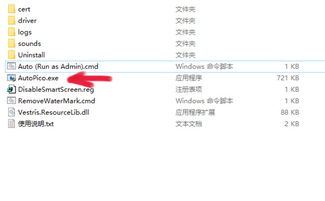
首先,你得有一款能够打开Office文件的软件。市面上有很多优秀的Office软件,比如WPS Office、Microsoft Office等。以下是一些热门的Office软件推荐:
1. WPS Office:这款软件功能强大,支持doc、docx、xls、xlsx、ppt、pptx等多种格式,而且操作简单,非常适合日常办公使用。
2. Microsoft Office:虽然需要付费,但它的兼容性和功能都非常强大,是很多专业人士的首选。
3. OfficeSuite:这款软件功能全面,支持多种文档格式,而且还有PDF编辑功能,非常适合需要处理多种文档的用户。
二、安装并打开文件
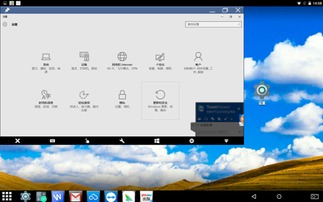
下载并安装好Office软件后,接下来就是打开文件了。以下是一些打开文件的方法:
1. 直接打开:将文件保存到手机后,打开文件管理器,找到文件并点击打开。如果文件格式与安装的Office软件兼容,那么文件应该能够正常打开。
2. 通过分享功能打开:如果你是通过微信、QQ等社交软件收到文件,可以在文件分享界面选择“打开方式”,然后选择相应的Office软件打开。
3. 通过邮件附件打开:如果你是通过邮件收到文件,可以在邮件中点击附件,然后选择相应的Office软件打开。
三、解决无法打开的问题
有时候,即使安装了Office软件,也可能遇到无法打开文件的情况。以下是一些常见的解决方法:
1. 检查文件格式:确保文件格式与安装的Office软件兼容。如果文件格式不兼容,可以尝试将其转换为其他格式。
2. 更新软件:有时候,软件的bug会导致无法打开文件。可以尝试更新软件到最新版本。
3. 清理缓存:手机缓存可能会影响软件的正常运行。可以尝试清理缓存或重启手机。
4. 检查文件损坏:如果文件损坏,可能会导致无法打开。可以尝试从其他来源获取文件,或者使用文件修复工具修复文件。
四、其他注意事项
1. 文件权限:确保手机对文件的权限设置正确,否则可能会导致无法打开文件。
2. 文件存储位置:尽量将文件存储在手机内部存储或SD卡中,避免存储在云存储服务中。
3. 网络连接:有些Office软件需要网络连接才能打开文件,确保手机有稳定的网络连接。
五、
通过以上方法,相信你已经能够轻松打开安卓系统中的Office文件了。不过,小助手还是要提醒大家,在使用Office软件时,要注意保护个人隐私和数据安全哦!
希望这篇文章能帮到你,如果你还有其他问题,欢迎在评论区留言哦!
